Acer ASPIRE T3-100 – страница 15
Инструкция к Настольному Компьютеру (Десктопу) Acer ASPIRE T3-100
vii
Finn din komfortsone
Finn din komfortsone ved å justere skjermens visningsvinkel, bruke en fothviler eller
heve sittehøyden for å oppnå maksimal komfort. Vurder følgende tips:
• Unngå å sitte for lenge i en fast posisjon.
• Unngå å lute fremover og/eller lene deg bakover.
• Stå opp og gå rundt regelmessig for å fjerne belastningen på beinmusklene.
• Ta korte pauser og slapp av i nakke og skuldre.
• Unngå å spenne muskler eller heise opp skuldrene.
• Installer det eksterne displayet, tastaturet og musen korrekt og innen
komfortabel rekkevidde.
• Hvis du ser mer på skjermen enn på dokumenter, plasserer du displayet i
midten av skrivebordet for å redusere nakkebelastningen.
Ta hensyn til synet ditt
Lange timer foran skjermen, feilaktige briller eller kontaktlinser, gjenskinn,
overdreven rombelysning, dårlig fokusert skjerm, veldig liten skrift og et display
med dårlig kontrast er belastende for øynene. Følgende avsnitt inneholder forslag til
reduksjon av øyebelastninger.
Øyne
• Hvil øynene ofte.
• Gi øynene regelmessige pauser ved å se bort fra skjermen og fokusere på et
punkt langt borte.
• Blunk ofte for å unngå at øynene tørker ut.
Skjerm
• Hold displayet rent.
• Hold hodet på et høyere nivå enn øverste kant av displayet slik at øynene
peker nedenfor når de ser i midten av displayet.
• Juster displayets lysstyrke og/eller kontrast til et komfortabelt nivå for utvidet
tekstlesbarhet og klar grafikk.
• Eliminer gjenskinn og refleksjoner ved å:
• Plassere displayet på en slik måte at siden vender mot vinduet eller en
annen lyskilde.
• Redusere romlyset ved hjelp av gardiner eller persienner.
• Bruke et lys direkte på arbeidsområdet.
• Endre displayets visningsvinkel.
• Bruke et filter for reduksjon av gjenskinn.
• Bruke en skjermskygge, for eksempel et stykke papp som stikker ut fra
displayets øvre kant.
• Unngå å justere displayet til en vanskelig visningsvinkel.
• Unngå å se på sterke lyskilder, for eksempel åpne vinduer, i lengre
tidsperioder.

viii
Utvikle gode arbeidsvaner
Utvikle følgende arbeidsvaner for å gjøre datamaskinbruken mer avslappende og
produktiv:
• Ta kort pauser regelmessig og ofte.
• Utfør noen strekkøvelser.
• Pust frisk luft så ofte som mulig.
• Tren regelmessig og hold kroppen sunn.
Advarsel! Vi anbefaler ikke å bruke datamaskinen på en sofa eller
seng. Hvis dette er uunngåelig, må du bare arbeide i korte
perioder, ta pauser regelmessig og gjøre noen strekkøvelser.
Informasjon for din sikkerhet og komfort iii
Viktige sikkerhetsinstruksjoner iii
Instruksjoner for avhending v
Tips og informasjon om komfortabel bruk vi
Systemomvisning 1
Miljø 2
Sette opp datamaskinen 3
Nødvendig å vite før oppsettet 3
Velg en plassering 3
Åpne pakken 3
Koble til periferutstyr 4
Starte datamaskinen 4
Innhold
Slå av datamaskinen 4
Systemoppgradering (kun for utvalgte modeller) 4
Åpne datamaskinen 4
Sette opp nye komponenter 4
FAQ – sprøsmål som ofte stilles 6
Vedlikehold av datamaskinen 8
Viktige forslag 8
Rengjøring og service 8
For å rengjøre datamaskinen og tastaturet 8
For å rengjøre musen 9
For å rengjøre monitoren 9
Når skal du kontakte servicepersonell 9
Hvordan du ber om teknisk hjelp 9
Regulerings- og sikkerhetsmerknader 10
FCC-varsel 10
Modemvarsler 11
Erklæring om laseroverholdelse 11
Erklæring om digitalt lydeffekt 11
Regulerende bestemmelser for radioenheter 11
Canada - Radiokommunikasjonsenheter fritatt fra
lavspenningslisens (RSS-210) 12
Federal Communications Commission 15
Merk: Spesifikasjonene ovenfor er kun for referanseformål.
PCens eksakte konfigurasjon avhenger av den kjøpte modellen.
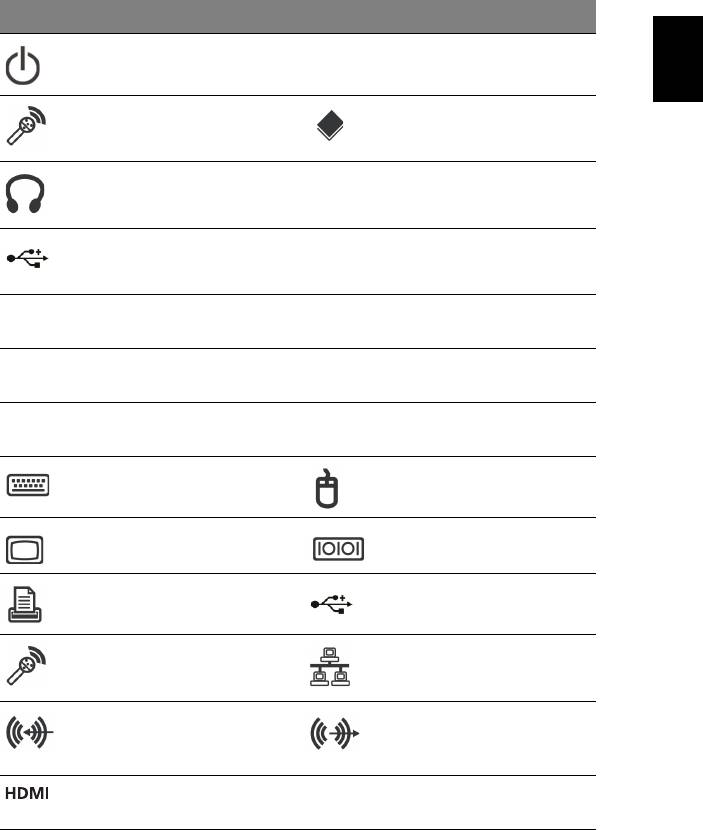
1
Systemomvisning
Datamaskinen består av følgende:
Ikon Beskrivelse Ikon Beskrivelse
Norsk
Av/på-knapp Diskettstasjon
(kun for utvalgte modeller)
Mikrofonport
Optisk stasjon
(kun for utvalgte modeller)
(kun for utvalgte modeller)
Høyttaler- eller
Mediekortleser
hodetelefonplugg
(kun for utvalgte modeller)
USB-port
IEEE 1394/FireWire-plugg
(kun for utvalgte modeller)
(kun for utvalgte modeller)
Kopieringsknapp
Sikkerhetskopieringsknapp
(kun for utvalgte modeller)
(kun for utvalgte modeller)
Medienavigeringsgrensesnitt
Flyttbare harddiskbærere
(kun for utvalgte modeller)
(kun for utvalgte modeller)
RCA-plugg
SPDIF S/PDIF-port
(kun for utvalgte modeller)
(kun for utvalgte modeller)
PS/2-tastaturkontakt
PS/2-musekontakt
(kun for utvalgte modeller)
(kun for utvalgte modeller)
VGA-port
Serieport
(kun for utvalgte modeller)
(kun for utvalgte modeller)
Skriverkontakt
USB-port
(kun for utvalgte modeller)
(kun for utvalgte modeller)
Mikrofonplugg
RJ-45 Ethernet-kontakt
(kun for utvalgte modeller)
(kun for utvalgte modeller)
Line-in-port
Port for Line-out/
(kun for utvalgte modeller)
høyttaler-out
(kun for utvalgte modeller)
HDMI-port
ESATA-port
(kun for utvalgte modeller)
(kun for utvalgte modeller)
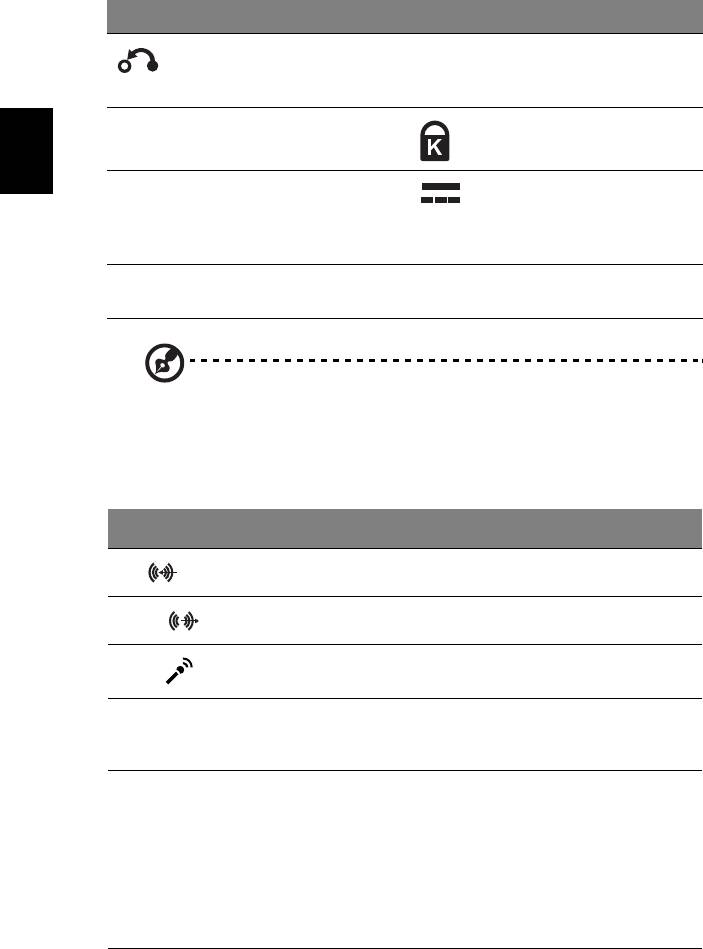
2 Systemomvisning
Ikon Beskrivelse Ikon Beskrivelse
Gjenopprettingsknapp
Nettverks-/
(kun for utvalgte modeller)
harddiskindikatorer
(kun for utvalgte modeller)
USB 3.0 USB 3.0-porter
Spor for Kensington-lås
(kun utvalgte modeller)
(kun for utvalgte modeller)
Norsk
DP Skjermport
Strømtilkobling
(kun utvalgte modeller)
(kun utvalgte modeller)
Skjermportadapteren er bare
tilgjengelig på “DP1”.
DVI DVI-port
(kun på utvalgte modeller)
Merk: Spesifikasjonene ovenfor er kun for referanseformål.
PCens eksakte konfigurasjon avhenger av den kjøpte modellen.
Tabellen nedenfor angir funksjonene til lydportene på bakpanelet (kun utvalgte
modeller):
Farge/bruk Hodetelefon Stereo Kvadrofonisk 5.1 CH
Bak Bak
Blå
Hodetelefon Foran Foran Foran
Grønn
Mic-in Mic-in Mic-in Midtre/woofer
Rosa
Miljø
• Temperatur:
• Drift: 5°C til 35°C
• Ikke i bruk: -20°C til 65°C
• Luftfuktighet (ikke-kondenserende):
• Drift: 20% til 80%
• Ikke i bruk: 20% til 80%
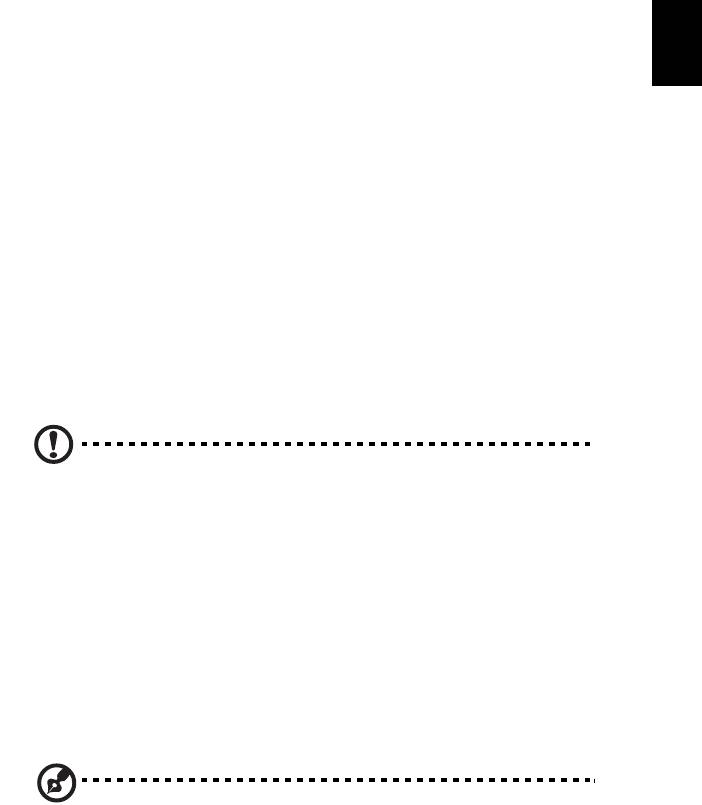
3
Sette opp datamaskinen
AcerSystem er et fleksibelt og kraftig system, som støtter en prosessor med vanlig
ytelse. Datamaskinen bruker en avansert bussarkitektur, som forbedrer systemets
effektivitet og hjelper systemet med å støtte forskjellige multimedie- og
programvareapplikasjoner.
Norsk
AcerSystem har inn/ut-grensesnitt som parallellport, PS/2-tastatur og museporter,
USB-porter og stereomikrofon, porter for line-in og line-out (konfigurasjonen kan
variere avhengig av modell). Systemet kan tilpasses ekstra periferutstyr gjennom
disse inn/ut-portene.
Systemet kan også støtte et ekstra høyhastighets faks/data-modem på et ekstra
nettverkskort.
Nødvendig å vite før oppsettet
Velg en plassering
Velg optimal plassering for datamaskinen:
• Ikke plasser systemet for nær annet elektrisk utstyr.
• Ikke plasser systemet i høyt trafikkerte områder eller der strømledningen eller
andre ledninger kan tråkkes på.
• Unngå å plassere systemet i en plassering som er ekstremt støvete
eller fuktig.
FORSIKTIG: Vennligst bruk fotstativet når du plasserer PC-en i
stående posisjon.
Åpne pakken
Åpne pakken forsiktig og ta vare på all emballasje for senere bruk.
Sikre at alle elementer er til stede og i god stand. Kontakt forhandleren umiddelbart
hvis noen av følgende elementer mangler eller er skadet:
•AcerSystem
• Mus (PS/2 eller USB)
• Tastatur (PS/2 eller USB)
• Trådløst tastatur med pekefunksjon
•Fjernkontroll
Merk: Konfigurasjonen av mus, tastatur, trådløst tastatur eller
fjernkontroll kan variere avhengig av modell.

4 Sette opp datamaskinen
• Brukerhåndbok og startplakat
• Annen brukerdokumentasjon og tredjeparts programvare.
Koble til periferutstyr
Når alt er tilkoblet, plugger du strømledningen inn i systemet og setter den andre
enden inn i en strømkontakt.
Norsk
Merk: Ikke koble til systemstrømledningen før alt periferutstyr er
koblet til systemet.
Starte datamaskinen
Etter at du har koblet til alt periferutstyr, starter du datamaskinen ved å følge
trinnene nedenfor:
1 Slå på alt periferutstyr, dvs. skjerm, skriver, faks, høyttalere, osv.
2 Slå på systemet. Så snart oppstartsprosessen er ferdig, kan du begynne å
bruke datamaskinen.
Slå av datamaskinen
Hvis du opplever et systemkrasj, trykker du på og holder strømknappen foran på
systemet i fire sekunder. Etter at systemet er stengt av, slår du av alle periferenheter.
Systemoppgradering (kun for utvalgte modeller)
Du kan utvide AcerSystem-systemet raskt og enkelt ved å legge til komponenter.
Du kan også oppgradere komponentene i AcerSystem-systemet.
Åpne datamaskinen
Før du fjerner paneler eller deksler, må du sørge for å slå av datamaskinen og
plugge ut strømledningen fra stikkontakten.
• Fjern skruene på kabinettet.
• Skyv panelet av.
Sette opp nye komponenter
Du kan bare bruke komponenter som er kompatible med AcerSystem-maskiner. Før
du velger nye komponenter, må du spørre din autoriserte Acer-forhandler om delen
vil fungere i ditt AcerSystem-system.

5
For å sikre riktig oppsett og installering må du lese instruksjonene som fulgte med
de nye komponentene.
Sannsynlige oppgraderinger er:
• Oppgrader til høykapasitets harddisk.
• Utvid høynivåminne.
Norsk
• Oppgrader fra en CD-ROM-stasjon til CD-RW, DVD-ROM, DVD/CD-RW-
kombi eller DVD-skriver (kun utvalgte modeller).
• Installer flere grensesnittkort i tomme PCI-spor, f.eks. PCI-basert faks/
modem-kort (kun utvalgte modeller).

6
FAQ – sprøsmål som ofte stilles
Følgende spørsmål gjelder mulige situasjoner som kan oppstå når du bruker
datamaskinen. Hvert spørsmål følges av enkle svar og løsninger på problemet.
Spørsmål: I satte på nettbryteren men systemet startet ikke.
Svar: Se på lysdioden som er plassert rett over av/på-bryteren.
If the LED is not lit, no power is being applied to the system. Gjør ett av følgende:
Norsk
• Kontrollér om spenningsbryteren som står på bakside av datamaskinen er
innstilt på korrekt spenningsnivå.
• Kontrollér om du satt støpselet riktig inn i nettkontakten.
• Hvis du benytter en spenningsstripe eller AVR, må du påsé at den er satt inn
og skrudd på.
Hvis lysdioden lyser kan du kontrollere følgende:
• Sitter det en annen diskett i diskettstasjonen enn systemdisketten? Hvis ja, ta
den ut eller erstatt den med en systemdiskett og tast Ctrl + Alt + Del for å
starte opp datamaskinen igjen.
• Filer i operativsystemet kan være ødelagt eller ikke mangler. Sett
oppstartsdisketten som du laget da Windows ble satt opp, inn i
diskettstasjonen og tast Ctrl + Alt + Del for å starte opp datamaskinen igjen.
Dette vil diagnostisere systemet automatisk og gjøre nødvendige reparasjoner.
Dersom det fremdeles kommer beskjed om problemer kan det hende du må
gjennomføre en prosess for å gjenopprette fabrikkens originalinnstillinger.
Spørsmål: Ingenting kommer til syne på skjermen.
Svar: Funksjonen for styring av strømforsyningen til datamaskinen lar skjermen gå
i sort automatisk for å spare energi. Trykk ned en hvilken som helst tast for å få
skjermen til å lyse igjen.
Hvis det ikke hjelper å trykke en tast kan du forsøke å starte opp datamaskinen på
nytt. Hvis det ikke hjelper å starte datamaskinen på nytt kan du ta kontakt med
forhandleren eller senter for teknisk støtte for å få hjelp.
Spørsmål: Printeren fungerer ikke.
Svar: Gjør følgende:
• Pass på at printeren er koplet til nettspenningen og at den er skrudd på.
• Pass på at printerkabelen er sikkert koplet til systemets parallellinngang og
den tilsvarende inngangen på printeren.
• Se printerdokumentasjonen for ytterligere informasjon om printeren.

7
Spørsmål: Det kommer ingen lyd fra datamaskinen.
Svar: Kontrollér følgende:
• Volumet kan være satt på demping. Finn volumikonet på oppgavelinjen. Hvis
den er krysset gjennom, klikk på ikonet og velg vekk Mute innstillingen. Du
kan også trykke volumkontrollen/dempingstasten på ISB tastaturet for å
veksle mellom demping og lyd.
Norsk
• Hvis høretelefoner, ørepropper eller eksterne høyttalere er koplet til
utgangspluggen på datamaskinen, vil de interne eller innebygde høyttalerne
automatisk være skrudd av.
Spørsmål: Systemet kan ikke lese informasjon fra diskett, harddisken, CD eller
DVD.
Svar: Kontrollér følgende:
• Pas på at du bruker riktig type diskett.
• Pass på at CD’en eller DVD’en er satt riktig inn i drevet.
• Pass på er CD’en eller DVD’en er ren og ikke skrapet opp.
• Kontrollér drevet ved å burke en god (dvs. ubeskadiget) diskett. Hvis drevet
ikke kan lese informasjon fra det gode disketten kan det være et problem med
drevet. Kontakt forhandleren eller et senter for teknisk støtte for å få
assistanse.
Spørsmål: Systemet kan ikke skrive data til harddisken eller til CD-R/CD-RW.
Svar: Kontrollér følgende:
• Pass på at disketten eller harddisken ikke er skrive-beskyttet.
• Pass på at du bruker riktig type diskett.

8
Vedlikehold av datamaskinen
Venligst les igjennom den viktige informasjonen i dette avsnittet. Ved å følge disse
retningslinjene vil du ha en datamaskinen som varer lengst mulig.
Viktige forslag
• Ikke la datamaskinen bli stående i direkte sollys Ikke la den stå nær
Norsk
varmekilder som f.eks. en radiator.
• Ikke utsett datamaskinen for temperaturer under 0°C (32°F), eller over 35°C
(95°F).
• Ikke la datmaskinen komme inn i magnetiske felt.
• Ikke la datamaskinen bli stående i regn eller fuktighet.
• Ikke søl vann på datamaskinen.
• Datamaskinen kan ikke utsettes for harde slag eller vibrasjoner.
•Ikke la datamaskinen utsettes for støv eller skitt.
• Plassér aldri maskinen på en ujevn overflate.
• Ikke tråkk på nettkabelen eller dekk den til med tunge objekter. Vær forsiktig så
nettkabelen eller andre kabler ikke blir liggende der det er mange mennesker.
• Når du tar nettspenningskabelen ut av kontakten skal du ikke trekke ikke
kabelen, men i pluggen.
• Ampere-spesifikasjonene for utstyret som er koplet til skal ikke overskride
ampere-spesifikasjonen til kabelen du bruker som skjøteledning. Dessuten
skal ikke den totale strømspesifikasjonen for alt utstyret som er koplet til en
enkelt veggkontakt ikke overskride størrelsen på sikringen for kursen.
• Kontrollér dokumentasjonen du mottok sammen med programvaren hvor å se
om du kan velge andre kombinasjoner av farge og oppløsning. Disse
justeringene kan gi deg bedre arbeidsforhold på skjermen.
Rengjøring og service
For å rengjøre datamaskinen og tastaturet
1 Skru av datamaskinen og trekk ut nettspenningskontakten.
2 Bruk en myk klut som er fuktet i vann, og tørk forsiktig av utsiden av
datamaskinen og tastaturet. Ikke bruk flytende rengjøringsmilder eller
spraymidler.
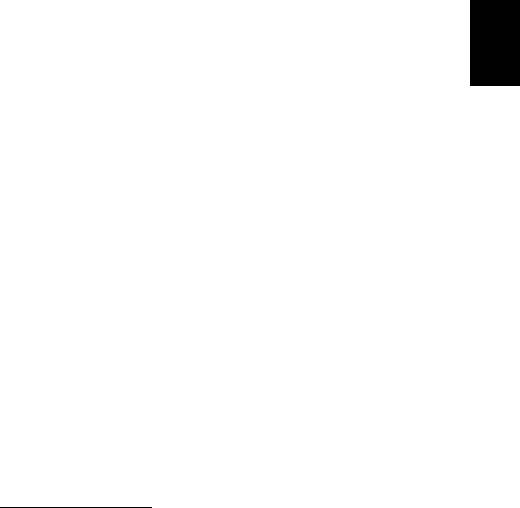
9
For å rengjøre musen
For å rengjøre en optisk mus
Brukere av en optisk mus kan se dokumentasjonen som ble levert sammen med
musen når det gjelder vedlikehold.
Norsk
For å rengjøre monitoren
Pass på at skjermen holdes ren. Se dokumentasjon som du fikk med datamaskinen
for å se hvordan renholdet skal utføres.
Når skal du kontakte servicepersonell
• Hvis datamaskinen er falt i gulvet og skadet.
• Hvis det er sølt væske på produktet.
• Hvis datamaskinen ikke fungerer riktig.
• Hvis det er et problem med datamaskinen og det vedvarer etter at du har
kontrollert det og gått gjennom reparasjonsforslag som er nevnt under "FAQ –
sprøsmål som ofte stilles"-avsnittet på side 6.
• Hvis problemet ikke er nevnt under avsnittet "FAQ – sprøsmål som ofte stilles"
på side 6.
• Hvis du ønsker å bytte ut eller oppgradere enkelte komponenter i
datamaskinen.
Hvordan du ber om teknisk hjelp
Ta kontakt med forhandleren eller med en distributør for å få teknisk hjelp. Du kan
også gå inn på nettsiden (http://www.acer.com
) for å få informasjon om hvordan og
hvor servicesentrene i ditt område kan kontaktes.

10
Regulerings- og
sikkerhetsmerknader
FCC-varsel
Denne enheten er testet og funnet i samsvar med grensene for en digital enhet i
Norsk
klasse B i henhold til del 15 av FCC-reglene. Disse grensene er utformet for å tilby
rimelig beskyttelse mot skadelig interferens i boligmessige installasjoner. Denne
enheten lager, bruker og kan avgi stråling innen gitte radiofrekvenser, og kan,
dersom den ikke brukes i henhold til instruksjonen, avgi stråling som forstyrrer
radiokommunikasjon.
Det finnes imidlertid ingen garanti om at interferens ikke vil oppstå i en bestemt
installasjon. Hvis denne enheten forårsaker skadelig interferens ved radio- eller TV-
mottak, som kan fastslås ved å slå enheten av og på, blir brukeren bedt om å prøve
å fjerne interferensen gjennom ett eller flere av følgende tiltak:
• Flytte eller innstille mottaksantennen i en annen retning.
• Øke avstanden mellom enhet og mottaker.
• Koble enheten til et strømuttak som er på en annen krets enn den som
mottakeren er tilkoblet.
• Spør forhandler eller en erfaren radio/fjernsynstekniker om råd.
Merknad: Skjermede kabler
Alle tilkoblinger til andre databehandlingsenheter må skje med skjermede kabler for
å overholde FCC-bestemmelsene. I overensstemmelse med FCC-forskriftene bør
skjermede kabler brukes ved tilkobling til andre dataenheter. En dobbeltlink-kabel
anbefales for DVI-utgangssignaler.
Merknad: Periferenheter
Bare periferutstyr (inn/ut-enheter, terminaler, skrivere osv.) sertifisert for klasse B-
grensene, kan kobles til dette utstyret. Drift med ikke-sertifisert periferutstyr vil
sannsynligvis føre til interferens i radio- og TV-mottak.
Forsiktig
Endringer eller tilpasninger som ikke uttrykkelig er godkjent av produsenten, kan
annullere brukerens autorisasjon, som er tildelt av Federal Communications
Commission, til å bruke denne datamaskinen.
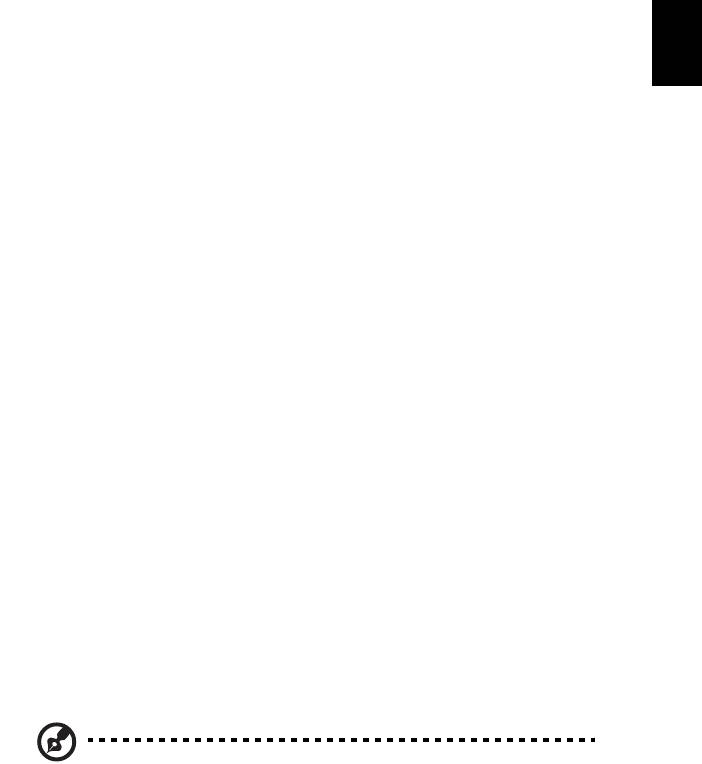
11
Bruksbetingelser
Denne enheten overholder del 15 av FCC-reglene. Drift er underlagt følgende to
betingelser: (1) denne enheten kan føre til skadelig interferens, og (2) denne enheten
må godta eventuell mottatt interferens, medregnet interferens som kan forårsake
uønskede driftsforhold.
Norsk
Konformitetserklæring for EU-land
Med dette erklærer Acer at denne PC-serien overholder de grunnleggende kravene
og andre relevante bestemmelser i EU-direktiv 1999/5/EC.
Modemvarsler
TBR 21
Dette utstyret er godkjent [Council Decision 98/482/EC - "TBR 21"] for
enkeltterminaltilkobling til PSTN (Public Switched Telephone Network). På grunn av
forskjeller mellom PSTNene som tilbys i forskjellige land, gir ikke godkjenningen i
seg selv noen ubetinget garanti om problemfri drift på hvert PSTN-
termineringspunkt. Ved problemer bør du kontakte den opprinnelige
utstyrsleverandøren.
Erklæring om laseroverholdelse
CD- eller DVD-stasjonen som brukes med denne datamaskinen, er et laserprodukt.
CD- eller DVD-stasjonens klassifiseringsetikett (vises nedenfor) befinner seg på
stasjonen.
KLASSE 1 LASERPRODUKT
FORSIKTIG: USYNLIG LASERSTRÅLING I ÅPEN TILSTAND. UNNGÅ STRÅLEN.
Erklæring om digitalt lydeffekt
Den optiske kontakten inneholder ingen laser eller lampe (LED) utover klasse I.
Regulerende bestemmelser for radioenheter
Merk: Understående informasjon om forskrifter er kun for modeller
med trådløst LAN og/eller Bluetooth.

12
Liste over aktuelle land
Denne enheten må brukes i strikt samsvar med reguleringene og begrensningene i
brukerlandet. Ytterligere informasjon er tilgjengelig på lokalkontoret i brukerlandet.
Under http://ec.europa.eu/enterprise/rtte/implem.htm finner du en oppdatert
landsliste.
Canada - Radiokommunikasjonsenheter fritatt
Norsk
fra lavspenningslisens (RSS-210)
aFellesinformasjon
Drift er underlagt følgende to betingelser:
1. Denne enheten kan ikke forårsake interferens og
2. Denne enheten må godta enhver inferens, medregnet interferens som
kan føre til uønsket drift av enheten.
b Drift i 2,4 GHz båndet
For å forhindre radiointerferens i den lisensierte tjenesten er denne
enheten beregnet på innendørs bruk, og utendørs installering er underlagt
lisens.
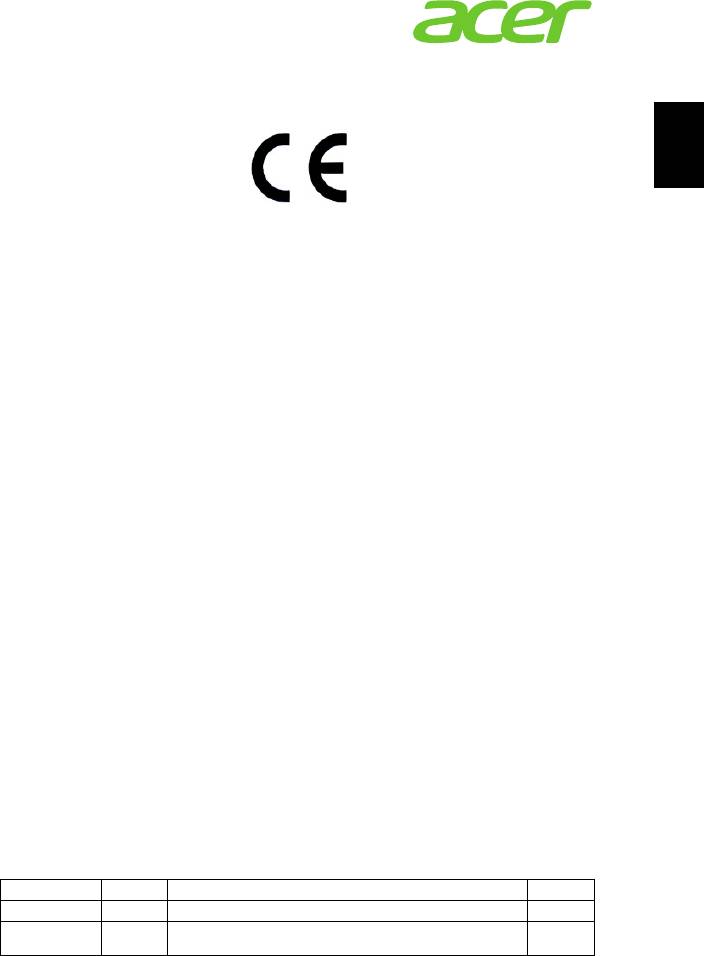
13
Acer Incorporated
8F, 88, Sec. 1, Xintai 5th Rd., Xizhi,
New Taipei City 221, Taiwan
Norsk
Declaration of Conformity
We,
Acer Incorporated
8F, 88, Sec. 1, Xintai 5th Rd., Xizhi, New Taipei City 221, Taiwan
Contact Person: Mr. RU Jan, e-mail: ru_jan@acer.com.tw
And,
Acer Italy s.r.l
Via Lepetit, 40, 20020 Lainate (MI) Italy
Tel: +39-02-939-921, Fax: +39-02 9399-2913, www.acer.it
Hereby declare that:
Product: Personal Computer
Trade Name: Acer
Model Number: AcerSystem
SKU Number: XXX-xxx (“x” = 0~9, a ~ z, A ~ Z or Blank)
Is compliant with the essential requirements and other relevant provisions of the
following EC directives, and that all the necessary steps have been taken and are in
force to assure that production units of the same product will continue comply with
the requirements.
EMC Directive 2004/108/EC as attested by conformity with the following
harmonized standards:
-. EN55022, AS/NZS CISPR22, Class B
-. EN55024
-. EN55013 (Applicable to product built with TV tuner module)
-. EN55020 (Applicable to product built with TV tuner module)
-. EN61000-3-2 Class D
-. EN61000-3-3
Low Voltage Directive 2006/95/EC as attested by conformity with the following
harmonized standard:
-. EN60950-1
-. EN60065 (Applicable to product built with TV tuner module)
Council Decision 98/482/EC (CTR21):
-. (Applicable to product with pan- European single terminal connection
to the Public Switched Telephone Network (PSTN).)
RoHS Directive 2002/95/EC on the Restriction of the Use of certain Hazardous
Substances in Electrical and Electronic Equipment
-. The maximum concentration values of the restricted substances by
weight in homogenous material are:
Lead 0.1% Polybrominated Biphenyls (PBB’s) 0.1%
Mercury 0.1% Polybrominated Diphenyl Ethers (PBDE’s) 0.1%
Hexavalent
0.1% Cadmium 0.01%
Chromium
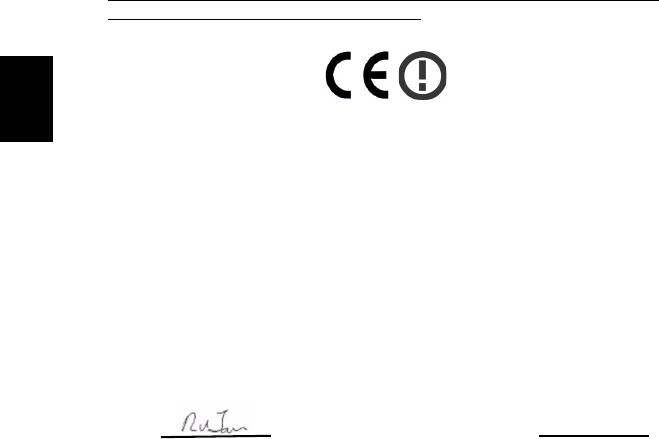
14
Directive 2009/125/EC with regard to establishing a framework for the setting
of ecodesign requirements for energy-related product.
The standards listed below are applied to the product if built with WLAN
module or wireless keyboard and mouse.
Norsk
R&TTE Directive 1999/5/EC as attested by conformity with the following
harmonized standard:
• Article 3.1(a) Health and Safety
-. EN60950-1
-. EN62311
• Article 3.1(b) EMC
-. EN301 489-1
-. EN301 489-3 (Applicable to non-bluetooth wireless keyboard mouse
set).
-. EN301 489-17
• Article 3.2 Spectrum Usages
-. EN300 440-2 (Applicable to non-bluetooth wireless keyboard mouse
set).
-. EN300 328
-. EN301 893 (Applicable to 5GHz high performance RLAN).
Year to begin affixing CE marking 2011.
Mar. 13, 2012
RU Jan/Sr. Manager Date
Regulation Center, Acer Inc.
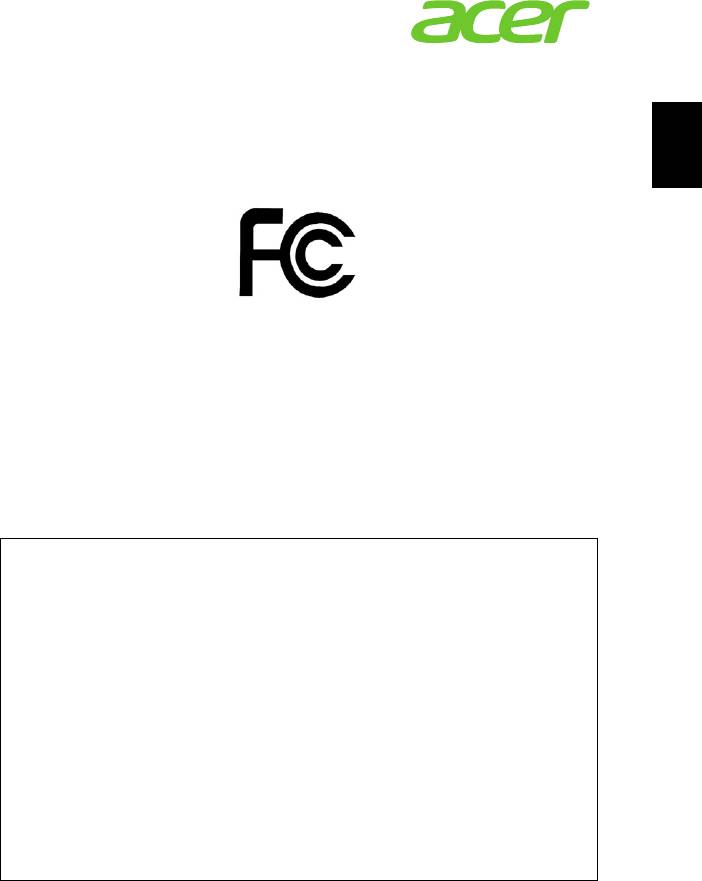
15
Acer America Corporation
333 West San Carlos St., San Jose
CA 95110, U. S. A.
Norsk
Tel : 254-298-4000
Fax : 254-298-4147
www.acer.com
Federal Communications Commission
Declaration of Conformity
This device complies with Part 15 of the FCC Rules. Operation is subject to the
following two conditions: (1) this device may not cause harmful interference, and (2)
this device must accept any interference received, including interference that may
cause undesired operation.
The following local Manufacturer /Importer is responsible for this declaration:
Product: Personal Computer
Trade Name: Acer
Model Number: AcerSystem
SKU Number: XXX-xxx,
("x" = 0~9, a ~ z, A ~ Z or Blank)
Name of Responsible Party: Acer America Corporation
Address of Responsible Party: 333 West San Carlos St.
San Jose, CA 95110
U. S. A.
Contact Person: Acer Representative
Phone No.: 254-298-4000
Fax No.: 254-298-4147
Merk: Spesifikasjonene ovenfor er kun for referanseformål.
PCens eksakte konfigurasjon avhenger av den kjøpte modellen.
V12A4




